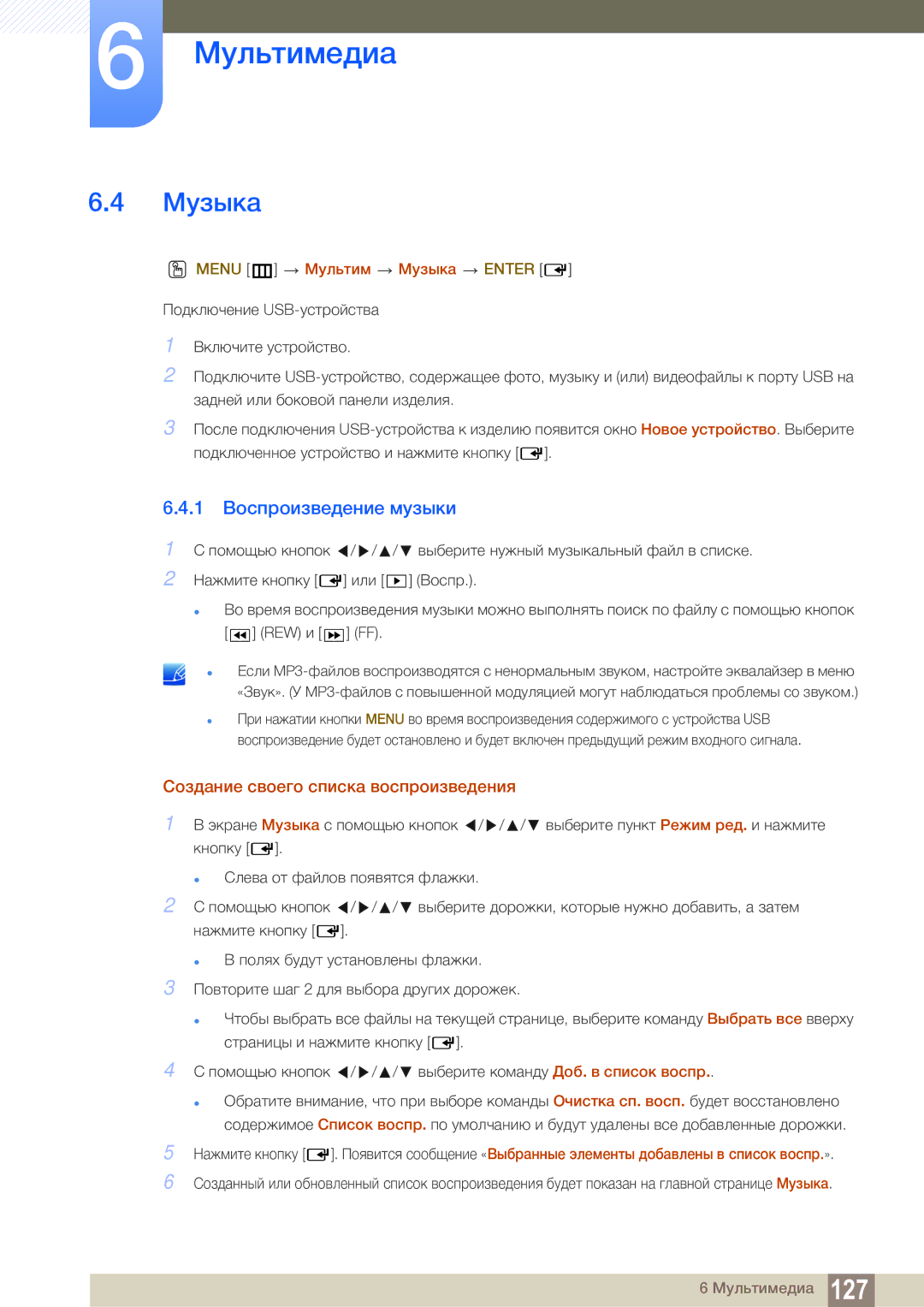Руководство Пользователя
Содержание
Использование MDC
Настройка Экрана
Регулировка Звука
Система
PIP
Поддержка
Руководство ПО 193 Поиску И Устранению Неисправностей
Указатель
Авторские права
Перед использованием изделия
Хранение
Чистка
Символы
Меры предосторожности
Предупреждение
Электрическая часть и безопасность
Осторожно
Установка
Перед использованием изделия
Samsung
Эксплуатация
GAS
Осторожно
Перед использованием изделия
Проверка содержимого
Подготовка
1 Снятие упаковки
Компоненты
2 Проверка компонентов
Элементы, приобретаемые отдельно
1 Блок внешнего датчика
Детали
Датчик экон. реж. значение Выкл
Присоединение комплекта внешних датчиков к боковой панели
Присоединение комплекта внешних датчиков
Порт Описание
2 Задняя сторона
Сборка держателя проводов
3 Замок для защиты от краж
4 Пульт дистанционного управления
Мультим, Сеть, Система или Поддержка
Чтобы установить батареи в пульт дистанционного управления
Дальность приема сигналов пультом дистанционного управления
Управление несколькими мониторами с помощью пульта ДУ
5 Подключение с помощью ИК-стереокабеля
1 Угол наклона и поворот
Перед установкой устройства Руководство по установке
Установка на стене, перпендикулярной полу
2 Вентиляция
Установка в углублении пола
Установка в углублении стены
Подготовка
Размеры Ш x В x Г, мм Название Без подставки Модели
3 Размер
3 Характеристики комплекта для крепления на стену Vesa
Установка настенного кронштейна
1 Подготовка к установке настенного кронштейна
2 Установка настенного кронштейна
600 х
1 Подключение кабелей
Пульт дистанционного управления
Кабель RS232C
Кабель локальной сети
TX+ RX+
2 Подключение
OUT
Команда
3 Коды управления
Просмотр состояния контроля команда управления Get
Управление команда управления Set
Включение и выключение питания
Пример. Power On & ID=0
Регулировка громкости
BNC
Управление источником входного сигнала
‘П’ 0x14 Input
0x0B Подтверждение
Экран
0x19 Подтверждение
Управление размером экрана
Выкл
Управление включением/выключением PIP
Управление автонастройкой только PC и BNC
Auto Adjustment 0x00 постоянно Подтверждение
Полн Обычный Подтверждение
Управление режимом видеотабло
Защитная блокир
1 Контрольные моменты проверки перед подключением
Подключение и использование устройства
Источника сигналов
Перед подключением
Подключение с использованием кабеля DVI цифровой тип
Подключение и использование компьютера
1 Подключение к компьютеру
Подключение с использованием кабеля D-SUB аналоговый тип
Подключение с помощью HDMI-кабеля
Подключение с использованием кабеля HDMI-DVI
Изменение разрешения в системе Windows XP
2 Изменение разрешения
Изменение разрешения в системе Windows Vista
Изменение разрешения в системе Windows
Подключение внешнего монитора
1 Подключение с использованием видеокабеля
Подключение к видеоустройству
2 Подключение с использованием RGB компонентного кабеля
3 Подключение с использованием кабеля HDMI-DVI
5 Подключение к аудиосистеме
4 Подключение с помощью HDMI-кабеля
Использование кабеля Hdmi или HDMI-DVI до 1080p
1 Установка медиасервера
Подключение медиасервера приобретается отдельно
Подключение и использование устройства
Подключение кабеля питания
Включение режима MagicInfo
MagicInfo
Введите сведения об IP-адресе
Выберите режим экрана
Menu m Мультим Источник Enter
Изменение источника входного сигнала
1 Источник
Источник
Настройка параметров для функции Mногоэкр. упр
Использование MDC
1 Настройка параметров для функции Mногоэкр. упр
Page
1 Подключение к MDC
Что такое MDC?
Подключение с помощью кабеля RS232C
Подключение с использованием прямого кабеля локальной сети
Использование приложения MDC по сети Ethernet
2 Управление подключением
Auto Set ID
4 Клонирование
5 Повторное выполнение команды
6 Начало работы с приложением MDC
Использование MDC
7 Компоновка главного экрана
8 Меню
Volume
Home
Alert
Пользовательская настройка
9 Настройка экрана
Параметры
Detail
PC Screen Adjustment
Размер
Picture Size
BalanceL/R
10 Регулировка звука
Bass
Treble
Format
11 Настройка системы
Video Wall
Video Wall
Screen Position
Sound Select
PIP Size
User Auto Color
Auto Power
Общие
Вентилятор и температура
Button Lock
Safety Lock
Безопасность
Отображение экранного меню
Clock Set
Время
Holiday Management
Screen Saver
Защита от выгорания экрана
Pixel Shift
Lamp Control
Safety Screen
Panel Control
Reset Picture
12 Настройки инструмента
Сброс
Information
Edit Column
Изменение размера окна
13 Другие функции
Создание групп
Управление группами
Переименование групп
Удаление групп
Создание расписаний
Управление расписаниями
Удаление расписания
Изменение расписания
Проблема Действия
14 Руководство по поиску и устранению неисправностей
Использование MDC
Реж. изображения
Настройка экрана
Menu m Изображение Реж. изображения Enter
Menu m Изображение Enter
Подсветка / Контраст / Яркость / Четкость / Цвет / ТонЗ/К
1 Размер картинки
Настройка экрана
Menu m Изображение Настройка экрана Enter
2 Позиция
Menu m Изображение Автоподстройка Enter
Автоподстройка
3 Настройка экрана ПК
4 Выбор разрешения
3 Детали теней
Дополнительные параметры
1 Черный тон
2 Автоконтраст
7 Цвет. пространство
4 Гамма
5 Режим эксперт
6 Режим только RGB
12 Подсветка движения Выкл. / Вкл
9 Бал. бел. по 10 т. Выкл. / Вкл
10 Телесный оттенок
11 Улучшение кромок Выкл. / Вкл
Menu m Изображение Параметры изображения Enter
Параметры изображения
1 Оттенок
2 Цветовая темп
Сброс изображения
Режим звука
Регулировка звука
Menu m Звук Режим звука Enter
Звуковой эффект
Menu m Звук Сброс звука Enter
Настройка громкоговор
Сброс звука
Громкость авто Выкл. / Норм. / Ночь
MagicInfo Lite
Мультимедиа
Видео
Поддерживаемые форматы субтитров к видео
1 Воспроизведение видео
Поддерживаемые форматы видео
VOB
Видеодекодер Аудиодекодер
Использование функции Поиск по файлу
1 Просмотр фотографий или Показ слайдов
Фотографии
Menu m Мультим Фотографии Enter
Menu m Мультим Музыка Enter
Музыка
1 Воспроизведение музыки
Создание своего списка воспроизведения
Воспроизведение выбранных музыкальных файлов
Воспроизведение списка
1 Сортировка списка файлов
Видео / Фотографии / Музыка дополнительные функции
Предыдущ
Список
Воспроизведение
Пауза
Запустить показ
Язык аудио
Настройка
Субтитров
MagicInfo Lite
Источник
3 Сведения
2 Редактир. назв
4 Обновить
Настройка сети
Сеть
1 Подключение к проводной сети
Автоматическая настройка
2 Настройки проводной сети
Автоматическая настройка сети
Menu m Сеть Настройки сети Enter
Получение параметров подключения к сети
Ручная настройка сети
Ручная настройка
3 Подключение к беспроводной сети
Одноранг
4 Настройка беспроводной сети
One Foot Connection
Ручная настройка
Сеть
Настройка с помощью функции One Foot Connection
WPSPBCНастройка сети
6 Настройка сети One Foot Connection
Настройка с помощью WPS PBC
Настройка с использованием одноранговой сети
7 Настройка одноранговой сети
Menu m Сеть Состояние сети Enter
Состояние сети
Настройки MagicInfo Lite
Сеть
Mногоэкр. упр
Система
3 Таймер включения
Время
1 Установка часов
2 Таймер сна
Система
Выключ , Таймер выключ , Таймер выключ
4 Таймер выключения
5 Управление выходными днями
Настройка управления выходными днями
Экономный режим
Язык меню
1 Экон. энергии
Выкл. / 15 мин / 30 мин / 60 мин
2 Датчик экон. реж. Выкл. / Вкл
3 Режим ожидания
4 Автовыключение Выкл. / Вкл
3 Изменение PIN
Защита
1 Защитная блокир. Выкл. / Вкл
2 Блокировка клавиш Выкл. / Вкл
Время автозащиты
PIP
1 Сдвиг пикселов
Защита от выгорания
Выкл./Светлый/Темный
2 Таймер
3 Пиксел
4 Серый сбоку
Menu m Система Видеотабло Enter
Видеотабло
1 Видеотабло
2 Формат
4 Вертикал
3 Горизон
5 Положение экрана
Дополн. Источник
10 Настр. автопереключ. источника
Menu m Система Настр. автопереключ. источника Enter
Автоперекл. источ
Menu m Система Общие Enter
11 Общие
11.1 Макс. энергосбер
11.2 Игр. режим
11.6 Расписание подсветки
BD Wise
11.4 Автопитан
11.5 Управл. реж. ожид-я
11.9 Вентил-р и темп-ра
11.8 Настройка включения
11.10 Имя устройства
Anynet+HDMI-CEC
Anynet+HDMI-CEC
Menu m Система Anynet+HDMI-CEC Enter
Меню Anynet+
12.2 Автоотключение Нет / Да
Переключение между устройствами Anynet+
12.3 Приемник
Anynet+ HDMI-CEC установлено Вкл
Устранение неполадок с Anynet+
Menu m Система Видео по запросу DivX Enter
13 Видео по запросу DivX
15 Сброс системы
14 Сетевой пульт ДУ
16 Все режимы
Menu m Поддержка Обновление ПО Enter
Поддержка
Обновление ПО
1 По USB
Menu m Поддержка Обращение в Samsung Enter
Обращение в Samsung
2 Альтернативное ПО
Альтернативное ПО
10.1 Форматы файлов, поддерживаемые MagicInfo Lite Player
MagicInfo Lite
10.1.1 Видео/аудио
3GPP AAC, HE MPEG4 SP, ASP
MagicInfo Lite
MagicInfo Lite
Настройка сервера
10.2 Сетевое расписание
10.2.1 Подключение к серверу
Настройка сети
10.2.3 Утверждение подключенного устройства с сервера
10.2.2 Настройки MagicInfo Lite
MagicInfo Lite
MagicInfo Lite
10.2.4 Настройка текущего времени
10.4 Диспетчер локального расписания
10.3 Локальн. распис
10.4.1 Регистрация Локальн. распис
Выберите Создать на экране Диспетчер локального расписания
Menu1.jpg
10.4.2 Изменение Локальн. распис
10.4.3 Удаление Локальн. распис
Выберите локальное расписание, которое необходимо удалить
10.4.4 Выполнение Локальн. распис
10.4.5 Остановка Локальн. распис
10.4.6 Просмотр сведений о Локальн. распис
10.5.1 Копирование содержимого
10.5 Диспетчер содержимого
10.5.2 Удаление содержимого
10.6.1 Выполнение функции AutoPlay внут. пам
AutoPlay внут. пам
Когда запущено Сетевое распис. или Локальн. распис
USB AutoPlay
10.8.2 Изменение настроек воспроизводимого содержимого
11.1.1 Проверка работы устройства
11 Руководство по поиску и устранению неисправностей
11.1.2 Проверка разрешения и частоты
Проблема, связанная с установкой режим ПК
11.1.3 Проверьте следующие показатели
Темп
Проблема, связанная со звуком
Вопрос Ответ
11.2 Вопросы и ответы
11 Руководство по поиску и устранению неисправностей
12.1 Общие
12 Технические характеристики
IN, RGB/DVI/HDMI Audio IN, AV/COMPONENT
12.2 Режим экономии электроэнергии
Развертки
12.3 Предустановленные режимы синхронизации
12.4 Лицензия
12 Технические характеристики
Обращение в Samsung Worldwide
Приложение
Europe
CIS
Asia Pacific
Africa
Повреждение изделия по вине клиента
Изделии не обнаружено неисправностей
Прочее
Оптимальное качество изображения
Что такое остаточное изображение?
Предотвращение появления остаточного изображения
Черная матрица Общий Фильтр цвета Электрод ITO Источник Ток
Flight Time
Приложение
Правильная утилизация аккумуляторов
OSD Экранное меню
Терминология
Разрешение
Указатель
Указатель